כיצד להסיר תמונת פרופיל זום בסמארטפון או במחשב
טיפים וטריקים של Android / / August 05, 2021
במהלך מגפת Covid-19 זו, Zoom מספקת שירות נהדר לסטודנטים ולעובדים. באמצעות זום הם יכולים לקיים את השיעורים והפגישות שלהם ועוד. בעידן זה של התרחקות חברתית, זום מבצע עבודה נהדרת בקשר בין אנשים. זום פופולרי בקרב אנשים מכיוון שזו אפליקציה חינמית ומגיעה עם שפע תכונות שימושיות.
עם זאת, במאמר זה לא נדבר על התכונות של זום. עם זום מתנהלת מחלוקת שיש לה שותפות עם סין. לכן, אם אתה יודע שזה לא אפשרי שאתה לא רוצה את התמונות שלך בשרתים סיניים, בהחלט תרצה להסיר את תמונת הפרופיל שלך מהזום.
ובכן, אנשים ניסו להסיר את התמונה שלהם מ- Zoom, אך תמונת הפרופיל חוזרת שוב ושוב לאחר שהוסרה. אז מה הפיתרון? נדבר על כך במאמר זה כיצד להסיר את תמונת הפרופיל שלך בהצלחה מזום בסמארטפון או במחשב.
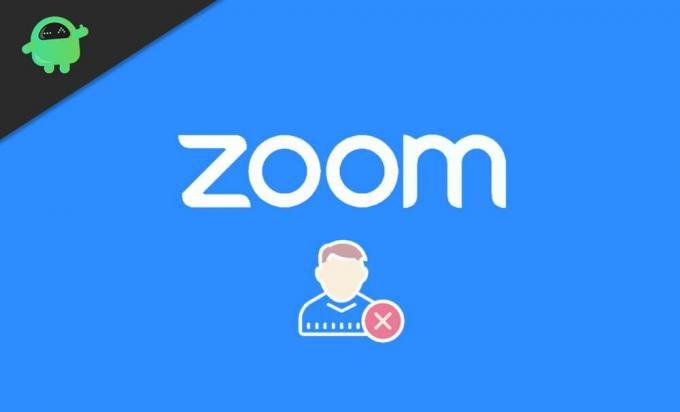
תוכן עניינים
-
1 כיצד להסיר תמונת פרופיל זום בסמארטפון או במחשב
- 1.1 כיצד להסיר את תמונת פרופיל הזום שלך בסמארטפון
- 1.2 כיצד להסיר את תמונת פרופיל הזום שלך במחשב האישי
- 2 סיכום
כיצד להסיר תמונת פרופיל זום בסמארטפון או במחשב
ככל שהממשק השתנה, מה שהופך משימות פשוטות כל כך למורכבות מהרגיל. למעשה, אינך יכול אפילו להסיר את תמונת הפרופיל שלך מגרסת האפליקציה בנייד שלך.
אך אל דאגה, מכיוון שבמדריך זה אנו נראה לך כיצד להסיר את תמונת הפרופיל שלך באמצעות מחשב אישי, או אפילו באמצעות טלפון חכם. אז פשוט עקוב אחר השלבים הבאים בזהירות, ונסיים תוך זמן קצר.
כיצד להסיר את תמונת פרופיל הזום שלך בסמארטפון
אינך יכול להסיר את תמונת הפרופיל שלך מ- Zoom באמצעות האפליקציה הניידת שלך. למשימה זו, עליך לפתוח את הזום דרך דפדפן האינטרנט שלך. אבל אין מה לדאוג, פשוט עקוב אחר המדריך שלב אחר שלב, ותוכל להסיר את תמונת הפרופיל שלך תוך זמן קצר.
לִפְתוֹחַ ועידת וידאו זום בדפדפן האינטרנט שלך.
לחץ על שלוש השורות בפינה השמאלית העליונה> תפריט נפתח ייפתח.
בחר באפשרות הכניסה בתחתית. היכנס באמצעות Google, Facebook או כל חשבון שרוצים להסיר את תמונת הפרופיל שלו.
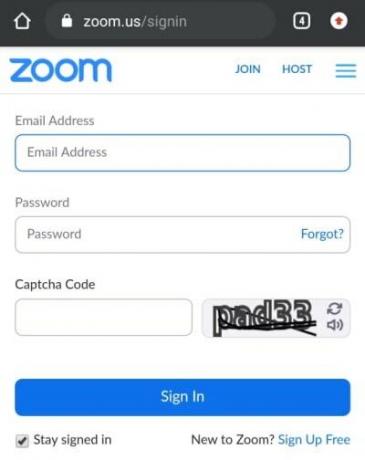
ברגע שתיכנס, הפרופיל שלך ייפתח אוטומטית.

בחר באפשרות מחק מתחת לתמונת הפרופיל שלך> חלון קופץ ייפתח> בחר כן.
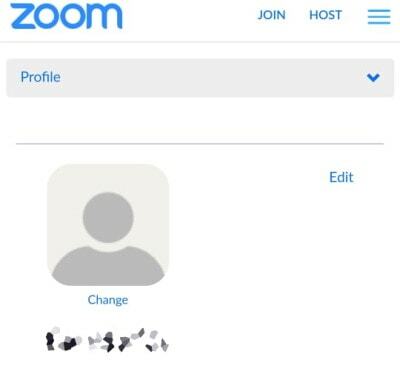
הדף יתרענן ותמונת הפרופיל שלך מוסרת כעת.
כיצד להסיר את תמונת פרופיל הזום שלך במחשב האישי
כתבנו את השלבים הבאים בפירוט כך שגם אם אינך משתמש במחשב מושבע, תוכל להסיר את תמונת הפרופיל שלך ללא שום בעיה. פשוט עקוב אחר המדריך שלב אחר שלב, ותוכל להסיר את תמונת הפרופיל שלך תוך זמן קצר.
לִפְתוֹחַ ועידת וידאו זום בדפדפן האינטרנט שלך.
לחץ על אפשרות הכניסה בפינה השמאלית העליונה.
היכנס באמצעות Google, Facebook או כל חשבון שרוצים להסיר את תמונת הפרופיל שלו.
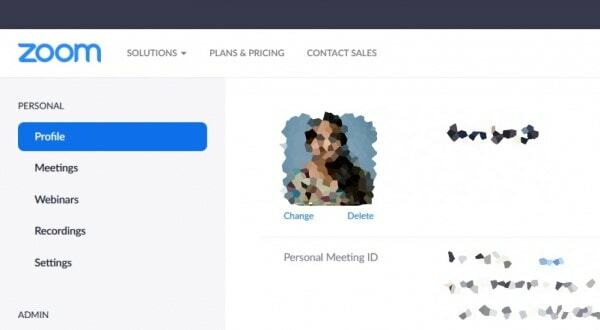
כעת לחץ על אפשרות הפרופילים מהתפריט משמאל.
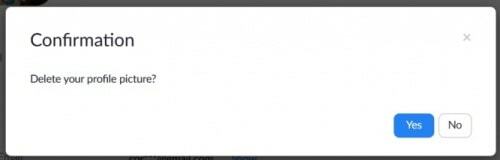
בחר באפשרות מחק מתחת לתמונת הפרופיל שלך> חלון קופץ ייפתח> בחר כן.
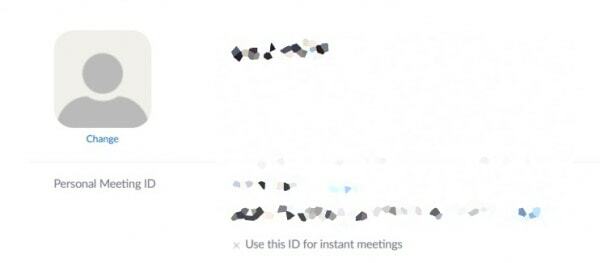
הדף יתרענן ותמונת הפרופיל שלך מוסרת כעת.
סיכום
כעת לאחר שהסרת את תמונת הפרופיל שלך, עליך לדעת שתוכל להחזיר אותה בכל עת שתרצה, ואז אולי להסיר אותה שוב. הדבר החשוב הוא שלמדת לשלוט בפרטיות שלך. כעת אתה יכול לבחור לא להציג את התמונה שלך לאף אחד בכמה פגישות, וכשאתה צריך להציג אותה, תוכל להעלות אותה מחדש. או אולי השתמש במם מצחיק כתמונת הפרופיל שלך לפגישה עם החברים שלך. אנו מקווים שמצאת מדריך זה אינפורמטיבי ושהצלחנו לעזור לך. תודה.
בחירת העורכים:
- האם יש אפשרות להקפיא או להשהות מצלמה ב- Google Meet?
- כיצד להפוך את Gmail שלך לחכם להקליד מהר יותר?
- כיצד לפתוח קובץ Zip או Rar במכשיר אנדרואיד
- הערות סמסונג לעומת Evernote: איזו אפליקציית הערות עדיפה על מכשיר גלקסי
- כיצד להעביר אנשי קשר מאנדרואיד ל- iPhone בזמן אמת?
ראול הוא סטודנט למדעי המחשב עם עניין עצום בתחום הנושאים הטכנולוגיים והקריפטוגרפיים. הוא מבלה את רוב זמנו בכתיבה או בהאזנה למוזיקה או בטיול במקומות שלא נראו. הוא מאמין ששוקולד הוא הפיתרון לכל הבעיות שלו. החיים קורים, והקפה עוזר.



